Capítulo 11 Importando banco de dados
Na prática, os dados que vamos analisar estarão armazenado em um banco de dados, um arquivo de banco de dados pode ser de diferentes tipos, por exemplo:
Arquivo do tipo Excel (xls ou xlsx)
Arquivo de texto separado por vírgulas (csv - comma-separated values)
Existem várias fontes de dados abertas, onde podemos baixar um banco de dados para realizar analises estatísticas, aqui estão algumas delas:
DataSus: https://datasus.saude.gov.br/transferencia-de-arquivos
Kaggle: https://www.kaggle.com/datasets
No link (google drive) existem alguns bancos que podemos usar para compreender como importar um banco de dados para o ambiente do RStudio: https://drive.google.com/drive/folders/1gyORbBEuKBstfSKULA58TLhawOXaY-st
11.1 Importando um banco csv
Faça download do banco de dados mcdonald.csv (fonte original: https://www.kaggle.com/datasets/mcdonalds/nutrition-facts)
Na área de ambinete de memória, localize Import Dataset, ao clicar nessa opção você terá o seguinte:
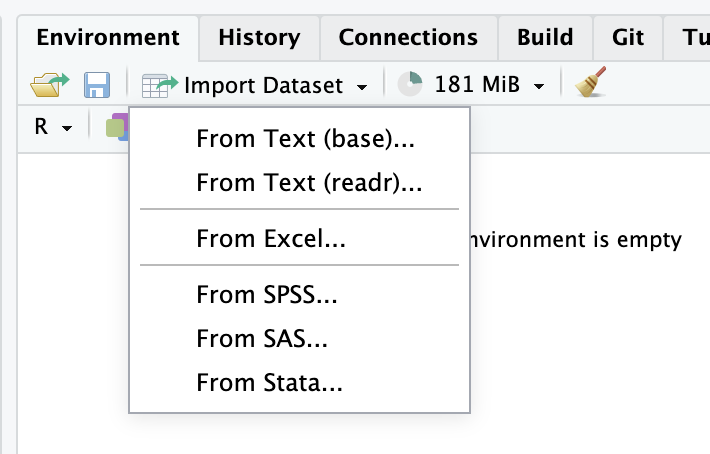
Como queremos importar um arquivo csv, a melhor opção é a segunda From Text (readr)
readr é uma pacote do R que faz a leitura de arquivo csv (se o pacote ainda não estiver instalado no seu computador, o R fará a instalação, se você concordar!)
- Clicando na opção From Text (readr), no botão browser indidique onde (no seu computador) está localizado o arquivo a ser importado. A seguinte tela será apresentada:
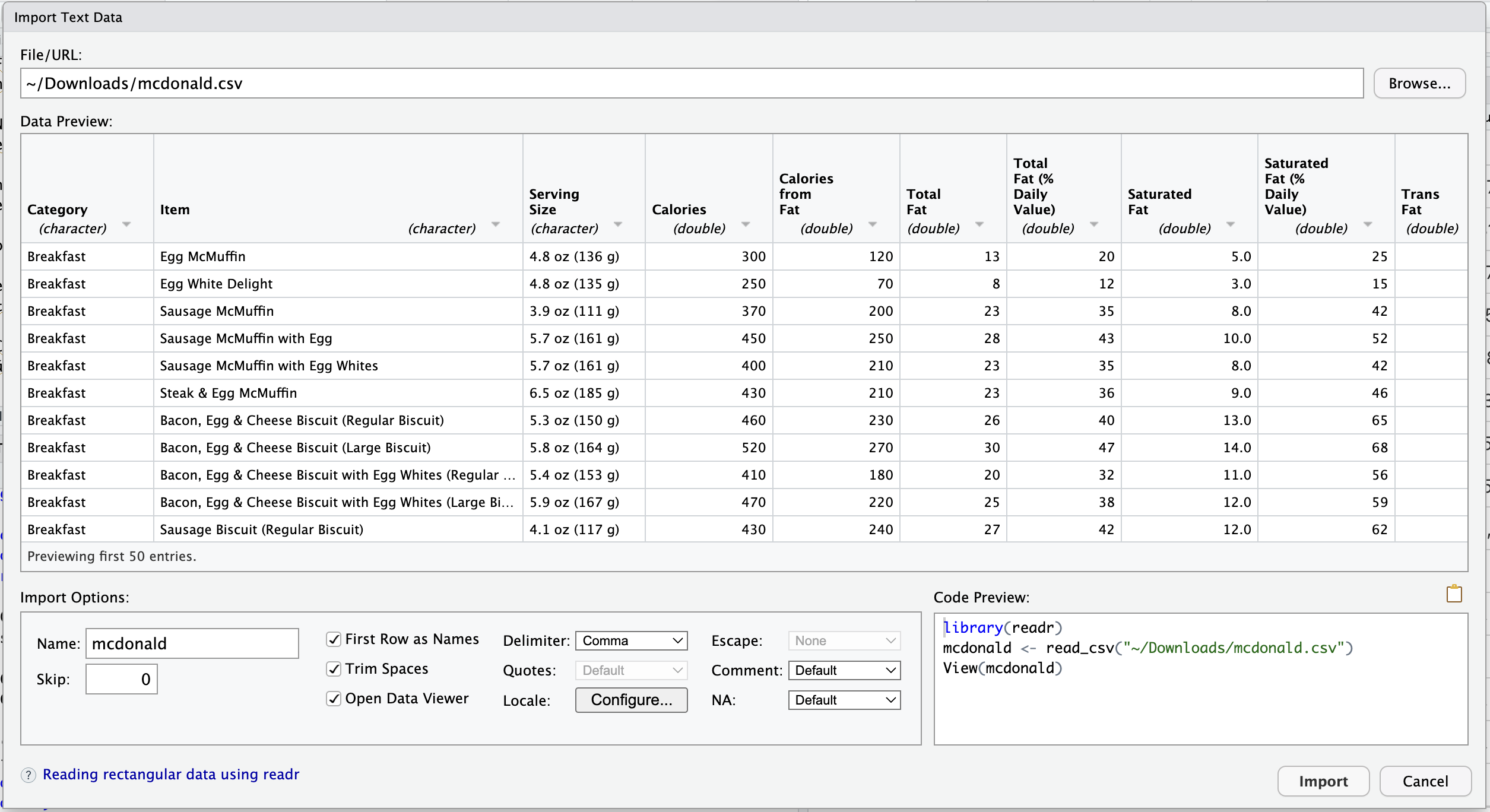
No quadro Data Preview, temos uma “prévia” com os nomes da variáveis, seus tipos computacionais e os primeiros valores que estão armazenados no banco de dados.
No quadro Import Options temos as opções de importação, fique atento ao Name do seu banco de dados, geralmente usamos nomes sem espaços ou caracteres especiais (’, ~ ou ç), é até permitido usar alguns desses caracteres especiais, mas evite.
Ainda no quadro Import Options, observe que a opção Open Data Viewer está marcada, isso significa que ao importar o banco de dados, o arquivo de banco de dados será aberto pelo RStudio. Caso esteja trabalhando com bancos com muitos dados (como os bancos do dataSUS), talvez seja melhor desmarcar essa opção para não sobrecarregar o processamento do seu computador.
O quadro Code Preview mostra como é a importação (leitura) do banco de dados via código. É interessante copiar esse trecho de código para o arquivo de script.
- Clique no botão Import e observe que no ambiente de memória será criado o objeto do tipo Data com o nome do banco de dados que foi importado.
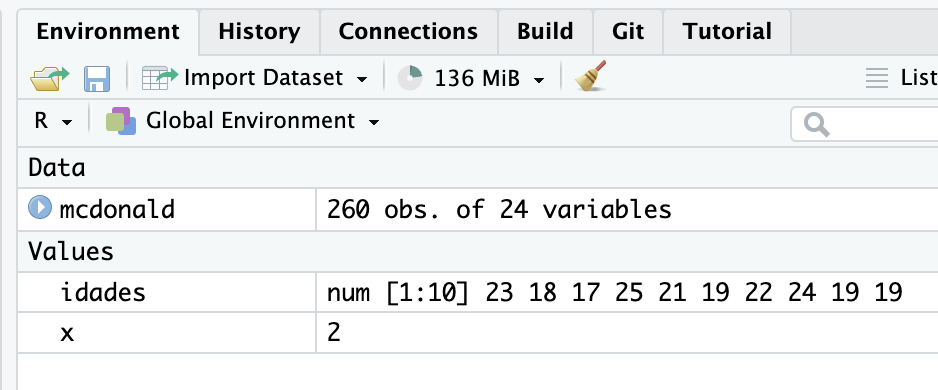
Observe que esse objeto do tipo Data é diferente dos objetos do tipo Values que vimos nos exemplos iniciais.
Ao clicar no ícone ao lado do nome do objeto, temos acesso ao nomes e tipos computacionais das variáveis, e ao clicar sobre nome do objeto, o banco será aberto!
11.2 Importando um banco xls
Na área de ambiente de memória, localize Import Dataset, ao clicar sobre essa opção, escolha From Excel…
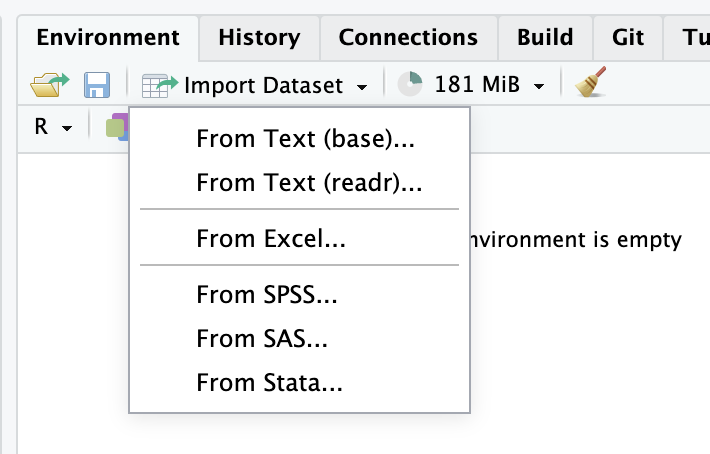
- Se for a primeira vez que você estiver importando um arquivo Excel, pode ser necessária a instalação do pacote que fornece a biblioteca que tem a função de leitura de arquivo xls (readxl)! O RStudio mostrará um aviso parecido com este:
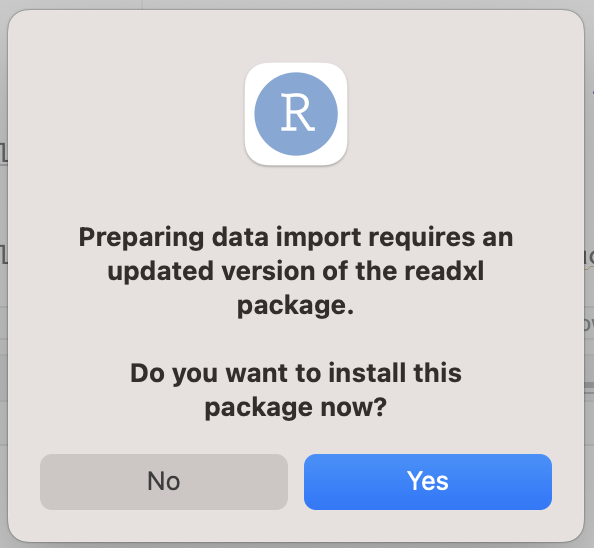
11.3 Exemplo 1
Como obter a média da variável Calories que é uma coluna do objeto mcdonald, que por sua vez, é um objeto do tipo Data?
11.4 Exemplo 2
Como armazenar os valores de uma variável (coluna), em um objeto do tipo Values e depois calcular a média?
11.5 Exemplo 3
O que acontece se usamos a função summary() para o objeto mcdonald, sem usar o operador, isto é sem indicar uma variável?
Essa forma de obter os resultados não é a melhor forma, vamos instalar um pacote para obter os resultados em uma tabela bem formatada que podemos copiar e colar diretamente para um editor de texto.